킨들(kindle) 책을 PDF로 변환하고 추출하는 법
킨들(kindle) 책을 PDF로 변환하면 오프라인에서도 자유롭게 읽을 수 있고, 다양한 디바이스에서 활용할 수 있습니다. 하지만 킨들 책은 고유한 파일 형식으로 저장되어 있어, 다른 앱에서 직접 열기 어렵습니다. 이번 글에서는 킨들 책을 PDF로 변환하는 방법, 그리고 추천 변환 도구 및 PDF 파일 편집 방법까지 자세히 설명해드리겠습니다. 킨들 PDF 변환에 관심 있으신 분들은 꼭 참고해보세요.
- ︎1부. 킨들 파일 형식 이해하기
- 2부. 왜 킨들 책을 PDF로 변환해야 할까?
- 3부. 킨들 책을 PDF로 변환하는 주요 방법
- 4부. 킨들 책을 PDF로 변환하는 데 추천하는 5가지 도구
- 5부. PDF로 변환한 킨들을 편집하고 싶다면 Tenorshare PDNob 추천HOT
︎1부. 킨들 파일 형식 이해하기
아마존 킨들 책의 파일 형식을 이해하면, PDF 변환 도구를 선택하고 변환 과정을 더 원활하게 진행할 수 있습니다. 주요 파일 형식은 다음과 같습니다.
주요 파일 형식:
- AZW 형식
아마존에서 제공하는 고유 형식으로, 대부분의 킨들 책이 이 형식입니다. DRM(디지털 저작권 관리)이 포함된 경우가 많아 PDF로 변환하기 까다로울 수 있습니다. - MOBI 형식
구형 킨들 기기나 타사 전자책 리더에서 사용되는 형식입니다. AZW 형식과 유사하지만 DRM이 반드시 포함되지는 않습니다. - KFX 형식
최신 킨들 책에 사용되는 형식으로, 고품질 폰트와 레이아웃을 지원합니다. 하지만 일부 변환 도구는 KFX 형식을 PDF로 변환하는 데 어려움을 겪을 수 있습니다. - PDF 형식
일부 킨들 책은 원래 PDF 형식으로 제공됩니다. 이 경우 별도의 변환 과정 없이 PDF 파일로 바로 사용할 수 있습니다.
︎2부. 왜 킨들 책을 PDF로 변환해야 할까?
킨들 PDF 변환이 필요한 상황은 다양합니다. 아래에서 대표적인 이유를 소개합니다.
1. 오프라인에서 자유롭게 읽기
인터넷 연결 없이도 PDF 리더만 있으면 어떤 기기에서든 책을 읽을 수 있습니다. 특히 출장이나 여행 중에 매우 유용합니다.
2. 다양한 기기에서 활용
PC, 태블릿, 스마트폰 등 여러 기기에서 킨들 PDF 파일을 열어볼 수 있습니다. 킨들 기기가 없어도 쉽게 독서를 즐길 수 있습니다.
3. 편집 및 인쇄 기능
- 노트 앱에서 메모 추가
- 필요한 페이지를 인쇄하여 자료로 활용
- 여러 페이지를 PDF 파일로 묶어 공유
4. 장기 보관을 위한 아카이브
킨들 PDF 파일로 변환해두면 파일 호환성이 높아 오랜 기간 안전하게 보관할 수 있습니다.
︎3부. 킨들 책을 PDF로 변환하는 주요 방법
1. 킨들 공식 앱을 사용해 스크린샷으로 PDF 변환
가장 간단한 방법은 킨들 앱에서 스크린샷을 찍고 이를 PDF로 변환하는 것입니다.
1단계: 킨들 앱을 실행하고 PDF로 변환할 책을 엽니다.
2단계: 읽고 싶은 페이지마다 스크린샷을 캡처합니다.
3단계: 캡처한 이미지를 CubePDF나 iLovePDF와 같은 도구로 PDF로 변환합니다.
- 별도의 비용 없이 간단하게 변환 가능
- 특정 페이지만 선택해 PDF로 변환할 때 매우 유용
장점
- 페이지마다 수작업이 필요해 번거로움
- 페이지 수가 많을 경우 효율이 떨어짐
단점
2. 전문 변환 도구로 킨들 책을 PDF로 변환
보다 효율적이고 고품질의 PDF 변환을 원한다면, 전문 변환 도구를 사용하는 것이 가장 좋은 방법입니다. 4부에서는 킨들 PDF 변환을 위해 추천하는 5가지 도구를 소개합니다.
︎4부. 킨들 책을 PDF로 변환하는 데 추천하는 5가지 도구
1. Calibre
Calibre는 전자책 관리, 변환, 보기 기능을 제공하는 무료 오픈소스 소프트웨어입니다. 전자책 애호가나 작가들에게 매우 유용한 도구로 잘 알려져 있습니다.
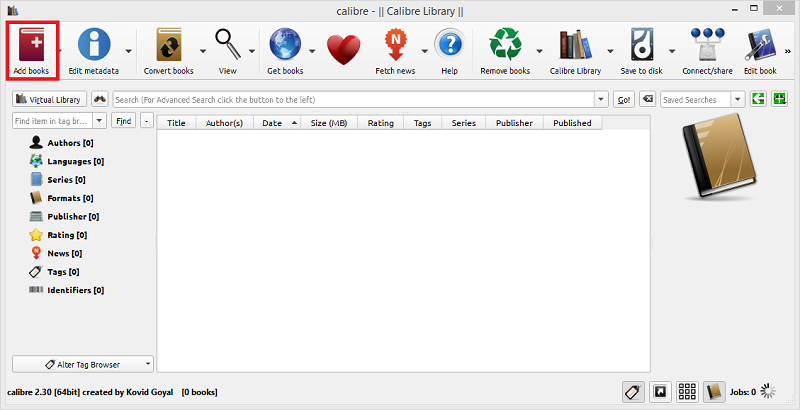
지원 OS: Windows, macOS, Linux
가격: 무료 (오픈소스)
주요 기능:
- 킨들 책 불러오기 및 변환 (AZW/MOBI 형식 → PDF)
- 책 메타데이터 편집
- 전자책 라이브러리 관리
사용 방법:
1단계: Calibre를 다운로드하고 설치합니다.
2단계: 킨들 책을 Calibre에 드래그 앤 드롭하여 추가합니다.
3단계: 필요한 경우 DRM 제거 플러그인을 설치합니다.
4단계: 책을 선택한 후 "서식 변환"을 클릭하여 PDF로 변환합니다.
- 무료로 사용할 수 있으며 기능이 매우 다양함.
- 여러 전자책 포맷을 변환할 수 있음.
장점
- 초보자에게는 다소 복잡할 수 있음.
- DRM 해제를 위해 추가 플러그인이 필요함.
단점
2. Epubor Ultimate
Epubor Ultimate는 전자책 변환 및 DRM(디지털 저작권 관리) 해제에 특화된 강력한 도구입니다. 킨들 책 다운로드 후 PDF로 변환하고 싶을 때 매우 편리하며, 직관적인 인터페이스를 제공하여 초보자도 쉽게 사용할 수 있습니다.
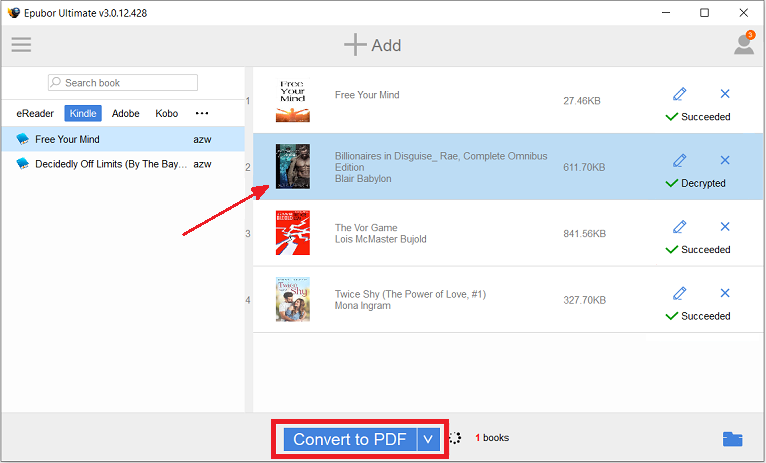
지원 OS: Windows, macOS
가격: 무료 체험판 제공, 유료 버전 $24.99~ (1년 라이선스)
주요 기능:
- DRM 해제 및 킨들 책 PDF 변환
- 다수의 파일을 한 번에 변환하는 일괄 변환 기능
- 간단하고 직관적인 인터페이스
사용 방법:
1단계: Epubor Ultimate를 다운로드하여 설치합니다.
2단계: 킨들 책(.azw3, .kfx 형식)을 프로그램에 드래그 앤 드롭합니다.
3단계: 출력 형식으로 "PDF"를 선택하고 변환을 진행합니다.
- 한 번의 클릭으로 DRM 해제 가능.
- 대량의 킨들 책 PDF 변환이 빠름.
장점
- 모든 기능을 사용하려면 유료 버전 구매가 필요함.
단점
3. Any eBook Converter
Any eBook Converter는 전자책의 형식 변환과 DRM 해제를 지원하는 소프트웨어입니다. 간단한 사용법과 폭넓은 호환성을 갖추고 있어, 전자책을 더욱 자유롭게 활용할 수 있는 도구로 잘 알려져 있습니다.
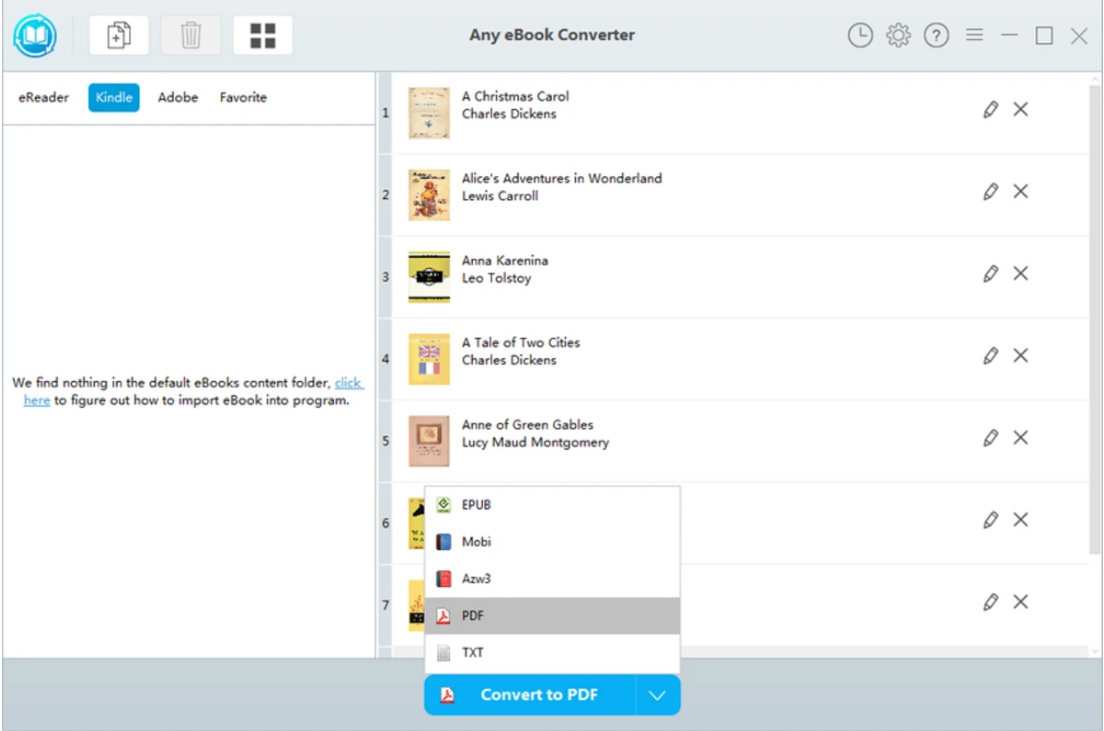
지원 OS: Windows
가격:무료 체험판 제공, 유료 버전 $19.95부터
주요 기능:
- DRM 해제 및 형식 변환 기능 통합
- 100개 이상의 전자책 형식 지원
- 일괄 처리로 변환 시간 단축
사용 방법:
1단계: Any eBook Converter를 다운로드하여 설치합니다.
2단계: 킨들(Kindle) 책을 소프트웨어에 추가합니다.
3단계: 출력 형식을 "PDF"로 선택한 후 변환을 시작합니다.
- 고급 편집 기능은 제공하지 않음
- 모든 기능을 사용하려면 유료 버전 필요
장점
- 고급 편집 기능은 제공하지 않음
- 모든 기능을 사용하려면 유료 버전 필요
단점
4. Online-Convert
Online-Convert는 다양한 파일 형식을 웹 브라우저에서 간편하게 변환할 수 있는 온라인 도구입니다. 특히 전자책, 오디오, 이미지, 문서 파일 등을 쉽게 변환할 수 있어 킨들 책을 PDF로 변환하고자 할 때 매우 유용합니다.
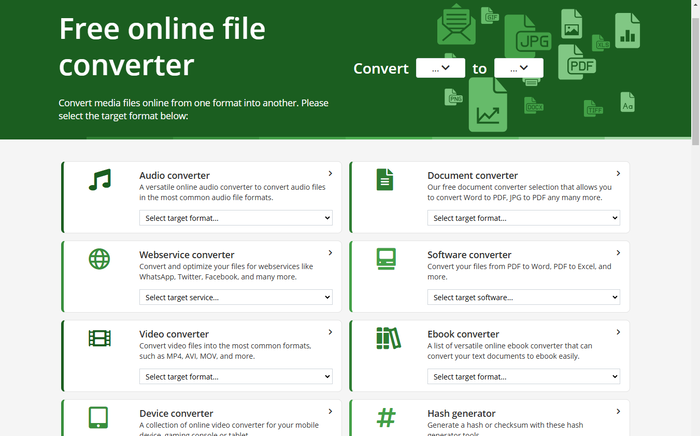
지원 OS: 웹 브라우저 (인터넷 연결 필요)
가격:무료 (일부 유료 플랜 제공)
주요 기능:
- 킨들(Kindle) 책을 PDF 파일로 변환 가능
- 이미지 및 텍스트 파일도 변환 지원
- 출력 설정을 통해 페이지 크기, 글꼴 조정 가능
사용 방법:
1단계: Online-Convert 공식 웹사이트에 접속합니다.
2단계: 킨들(Kindle) 책 파일을 업로드합니다.
3단계: 출력 형식을 "PDF"로 설정한 후 변환을 진행합니다.
- 소프트웨어 설치 없이 간편하게 이용 가능
- 무료 플랜에서도 기본 변환 가능
장점
- 대용량 파일 변환 시 시간 소요가 큼
- 개인 정보 보호를 위해 민감한 파일 업로드 주의 필요
단점
위의 두 가지 도구를 이용하면 초보자부터 전문가까지 누구나 손쉽게 킨들 책을 PDF로 변환할 수 있습니다. 특히 DRM 해제가 필요한 경우 Any eBook Converter가, 빠르게 온라인에서 변환을 원할 경우 Online-Convert가 적합합니다. 변환 후 PDF 파일을 편집하고 싶다면, Tenorshare PDNob을 활용해 보다 효율적으로 사용할 수 있습니다.
︎5부. PDF로 변환한 킨들을 편집하고 싶다면 Tenorshare PDNob 추천
킨들 전자책을 PDF로 변환한 후, 내용을 추가로 편집하거나 수정하고 싶으신가요? Tenorshare PDNob PDF Editor는 PDF 문서를 편집하고, 주석을 추가하며, 페이지를 정리하는 등 다양한 작업을 간편하게 할 수 있는 강력한 PDF 편집 프로그램입니다. PDF 내용을 사용자 맞춤형으로 조정하고 싶은 분들께 가장 이상적인 소프트웨어입니다.
다음으로, Tenorshare PDNob PDF Editor의 주요 기능과 기본적인 사용 방법을 소개합니다.
Tenorshare PDNob의 주요 기능
지원되는 OS: Windows, macOS
- PDF 편집: PDF 문서 내의 텍스트, 이미지, 링크 등을 자유롭게 편집할 수 있습니다.
- 주석 추가: PDF의 중요한 부분에 주석이나 코멘트를 추가하여 내용을 더욱 명확하게 전달할 수 있습니다.
- 페이지 정렬: PDF를 회전하거나, 페이지의 순서를 변경하거나, 불필요한 페이지를 삭제 및 추가할 수 있습니다.
- 비밀번호 설정: PDF 파일을 편집한 후, 비밀번호를 설정하여 보안을 강화할 수 있습니다.
Tenorshare PDNob PDF Editor를 사용한 PDF 편집 방법
다음은 Tenorshare PDNob PDF Editor를 사용하여 킨들 전자책을 PDF로 변환한 후, 내용을 수정하는 기본적인 절차입니다.
-
PDNob PDF Editor를 다운로드하고 설치합니다. 설치가 완료되면 프로그램을 실행합니다.
프로그램을 실행한 후, 편집하고 싶은 PDF 파일을 메인 화면으로 드래그 앤 드롭합니다. 파일이 자동으로 불러와집니다.
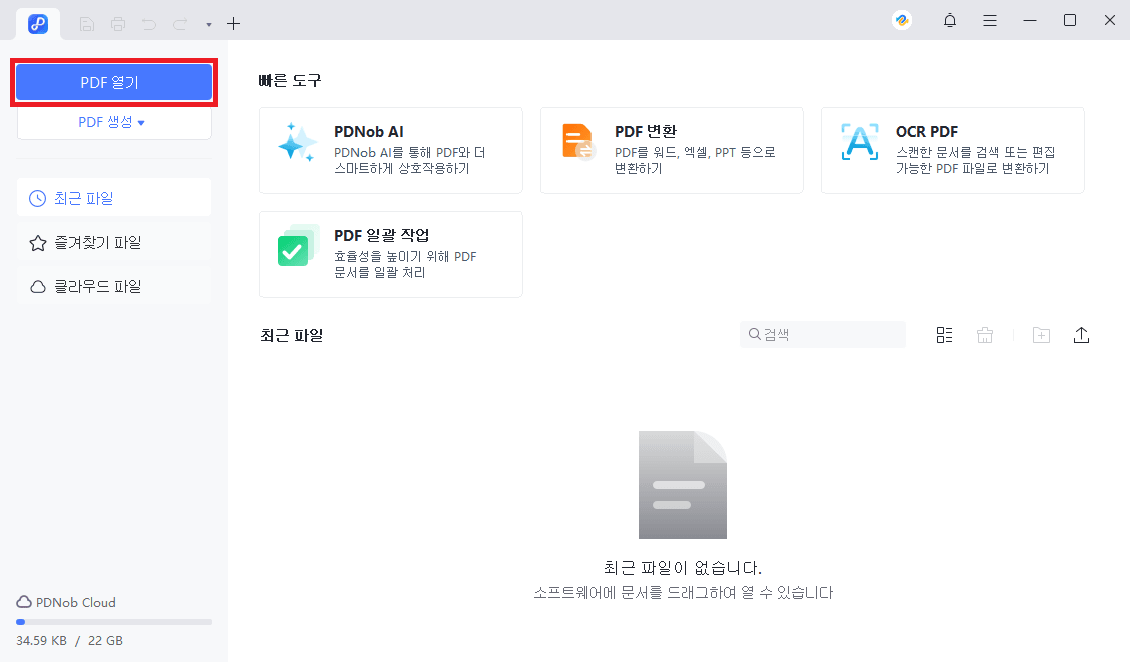
-
PDF 파일 내의 텍스트나 이미지를 클릭하면 즉시 수정할 수 있습니다. 오타를 수정하거나, 새로운 이미지를 추가하는 것도 간단합니다.
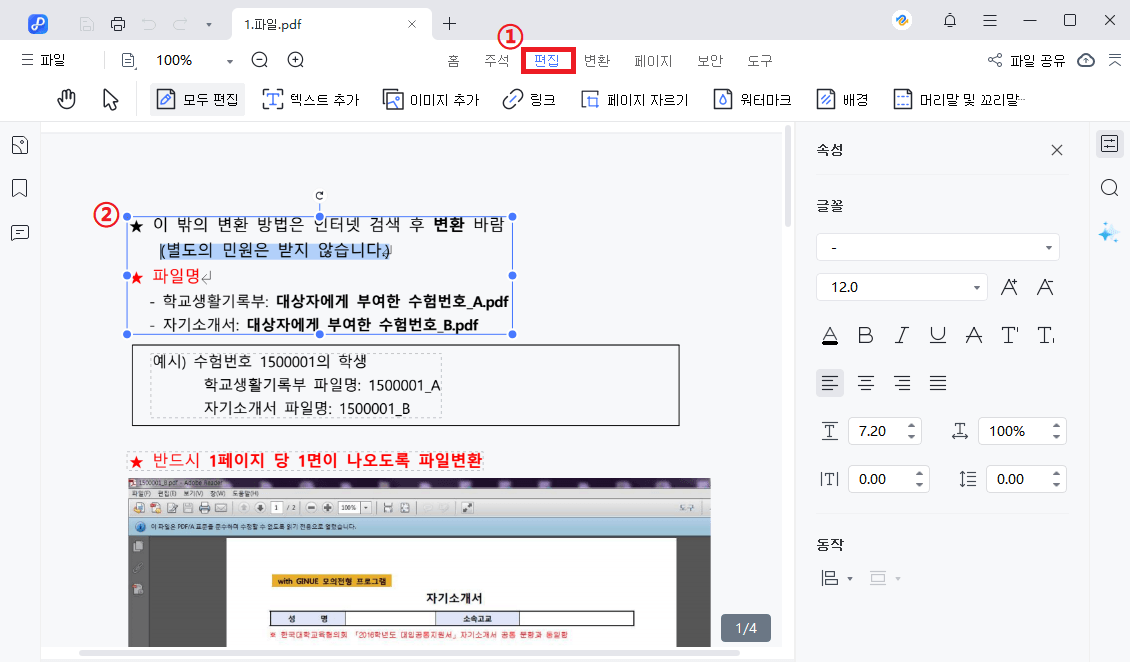
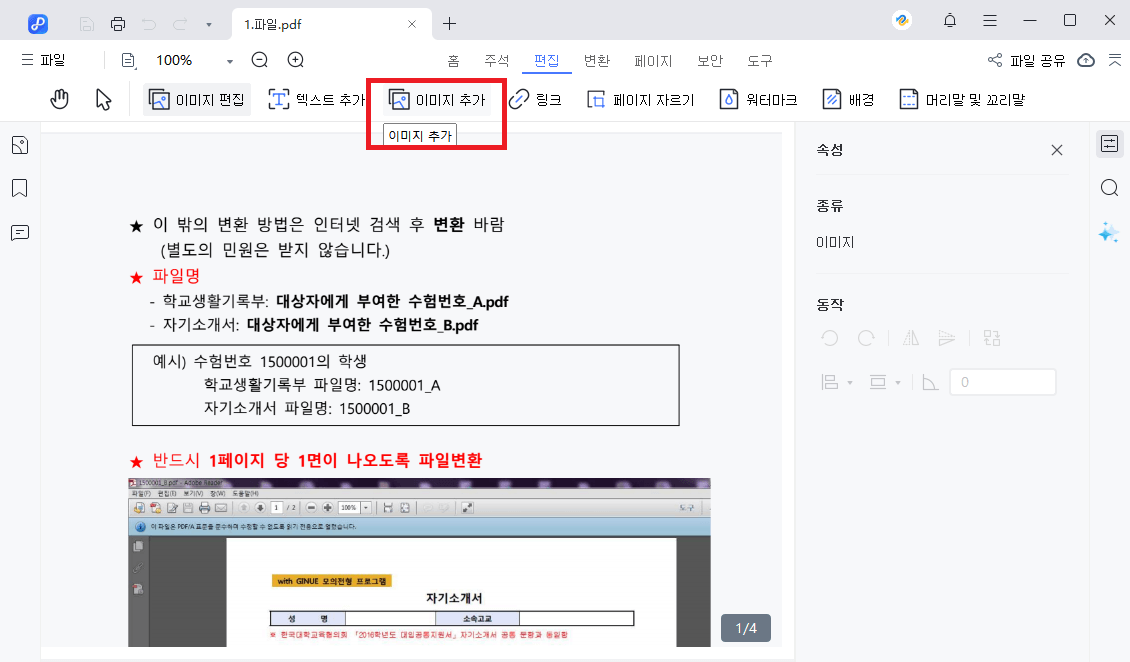
-
편집이 완료되면 상단의 "저장" 버튼을 클릭하여 파일을 저장합니다. 필요시 저장 전에 비밀번호를 설정해 보안을 강화할 수 있습니다.
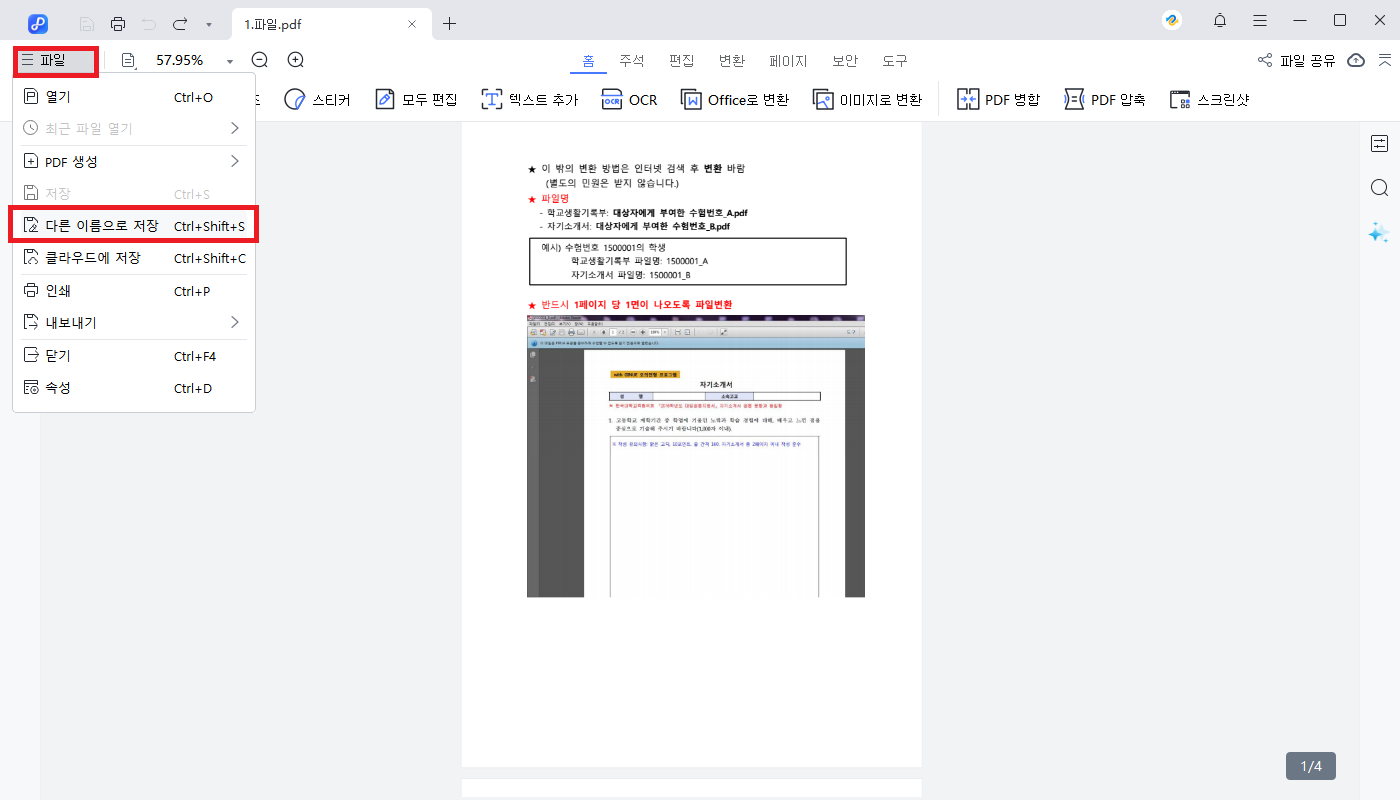
PDNob PDF Editor는 직관적인 인터페이스와 간단한 조작으로 초보자도 쉽게 사용할 수 있는 PDF 편집 프로그램입니다. 복잡한 과정 없이 PDF 내의 텍스트나 이미지를 자유롭게 편집할 수 있어, 킨들 전자책의 내용을 사용자 맞춤형으로 수정하거나 자료를 새롭게 구성하는 데 매우 유용합니다.
이글도 읽어보세요: [2025년 최신] PDF 책을 다운로드할 수 있는 10개 최고의 무료 사이트
︎Part 6. 킨들 책을 PDF로 변환하는 FAQ
Q: 킨들 책을 PDF로 변환하는 것은 불법인가요?
A: 개인적인 용도로 사용하는 경우 합법이지만, 제삼자에게 배포하거나 판매하는 것은 저작권법을 위반할 수 있습니다.
Q: DRM이 적용된 킨들 책도 변환할 수 있나요?
A: DRM 해제 기능이 있는 도구를 사용하면 변환할 수 있지만, 사용 시에는 본인의 책임 하에 진행하시기 바랍니다.
Q: 온라인 도구를 사용할 때 주의할 점은 무엇인가요?
A: 개인정보 보호를 위해 중요한 파일이나 민감한 정보를 포함한 문서는 업로드하지 않는 것이 좋습니다.
︎마무리
킨들 책을 PDF로 변환하면 기기나 앱의 제한 없이 자유롭게 읽을 수 있습니다. 본문에서 소개한 도구를 활용해, 합법적인 범위 내에서 편리한 독서 환경을 경험해보세요. PDF로 변환한 후 편집이 필요할 경우에는 PDNob PDF Editor를 사용하는 것이 매우 편리합니다. 이 기회에 꼭 사용해보시길 추천드립니다.









